
“Pourquoi mon iPhone est-il si lent ?” C’est un problème courant, mais il y a de nombreuses raisons qui peuvent être faciles à manquer pour les utilisateurs moins avertis. Peut-être est-ce dû à votre batterie, à une application particulière, ou peut-être même à votre connexion Internet.
Heureusement, il existe des moyens d’améliorer les performances de l’iPhone, mais cela dépend vraiment de la raison pour laquelle votre appareil est lent à répondre. Ci-dessous, nous vous expliquerons toutes les raisons pour lesquelles cela se produit afin que vous puissiez diagnostiquer votre appareil et nous vous apprendrons comment le réparer.
Table des Matières
Raisons pour lesquelles l’iPhone est lent
Il existe de nombreuses raisons potentielles pour lesquelles votre iPhone est lent. Il est important d’identifier la cause exacte de la réduction des performances afin de déterminer comment accélérer votre iPhone.
Pour vous aider, nous avons compilé un tableau contenant toutes les raisons courantes pour lesquelles votre iPhone fonctionne lentement ainsi que les liens vers les sections appropriées de l’article. Vous y trouverez plus d’informations sur le problème spécifique et comment le résoudre.
| Cause | Résumé & Solutions |
| ⌛ iOS est obsolète | Si le système d’exploitation de votre iPhone est obsolète, il peut souffrir d’incompatibilité avec de nouvelles applications ou fonctionnalités, de vulnérabilités de sécurité et de bugs généraux. Mettre à jour l’iOS de votre appareil devrait éliminer ces problèmes et rendre votre iPhone plus rapide. Solution : Méthode 3 |
| 📆 iOS a été mis à jour récemment | À l’inverse du dernier point, un iPhone nouvellement mis à jour peut éprouver des problèmes de performance pendant qu’il s’adapte au nouveau logiciel. Le nouvel iOS nécessitera probablement plus de ressources que la version précédente. Solution : Méthode 7 |
| 🔋 La batterie de votre iPhone est endommagée ou a une faible santé | Apple a confirmé que l’état de la batterie de votre iPhone peut affecter les performances. Les performances se dégradent lorsque la batterie est incapable de fournir la puissance nécessaire à certains composants. Solution : Méthode 1, Méthode 6 |
| 🗃️ Le stockage de votre iPhone est plein | Un stockage d’iPhone plein peut entraîner des temps de chargement plus longs pour les applications qui doivent accéder aux données stockées, empêcher les processus critiques de stocker et d’utiliser des fichiers temporaires et empêcher l’utilisateur de mettre à jour iOS. Tous ces facteurs ont un impact négatif sur les performances. Solution : Méthode 5 |
| 📱 Une application spécifique cause des problèmes de performance | Certaines applications consomment beaucoup de ressources CPU, de RAM (mémoire vive), de puissance de la batterie et/ou de bande passante Internet. Les applications peuvent également avoir des bugs et des dysfonctionnements ou fonctionner en arrière-plan. Chacun de ces problèmes peut affecter les performances de votre iPhone. Solution : Méthode 4 |
| 📈 La gestion des performances est activée | Si vous utilisez un iPhone plus ancien, vous pouvez avoir activé la gestion des performances. Cette fonctionnalité réduit les performances de votre appareil pour éviter les arrêts inattendus dus à une puissance insuffisante fournie par votre batterie dégradée. Solution : Méthode 2 |
| 🦠 Votre iPhone est infecté par un virus | Les virus peuvent affecter les performances de votre iPhone en s’exécutant en arrière-plan et en consommant des ressources de l’appareil et de la batterie. Solution : Méthode 18 |
| ⚙️ Le mode économie d’énergie est activé | Le mode économie d’énergie est une option qui aide à conserver la durée de vie de la batterie en réduisant certaines fonctions de l’iPhone. Cela inclut la réduction de la vitesse du processeur. Solution : Méthode 10 |
| 📂 Votre iPhone est encombré de fichiers inutiles | Si vous n’avez pas effectué de réinitialisation d’usine sur votre iPhone depuis un certain temps et que vous ne l’avez pas entretenu, vous pouvez avoir beaucoup de fichiers et paramètres redondants qui peuvent influencer les performances. Solution : Méthode 18 |
| 🌐 Vous rencontrez des problèmes de réseau | Si votre Internet sur iPhone est lent, il s’agit probablement d’un problème avec votre réseau. Lisez cette section de l’article pour des astuces afin d’améliorer les performances Internet sur votre iPhone. |
| 🔁 Les applications fonctionnent en arrière-plan | Comme tout ordinateur, iOS a besoin de RAM (“random access memory”) pour lancer et faire fonctionner des applications et des processus système. Même si iOS gère au mieux la RAM par lui-même, avoir trop d’applications ouvertes en arrière-plan peut consommer suffisamment de ressources pour étouffer les processus système de l’iPhone et les empêcher de fonctionner sans problème. |
Comment accélérer un iPhone lent
“Accélérer” votre iPhone consiste en fait à résoudre ce qui le ralentit. C’est une optimisation, plutôt qu’une augmentation de ses capacités. En d’autres termes, la *bonne* façon d’améliorer les performances de votre iPhone est de s’attaquer directement au problème principal avec une solution spécifique.
Dans cette section, nous avons proposé 18 solutions différentes pour traiter chaque problème possible qui pourrait ralentir votre iPhone.
Méthode 1 : Vérifiez et remplacez la batterie de votre iPhone
Toutes les batteries se détériorent avec le temps et peuvent se dégrader plus rapidement en fonction de l’utilisation. En sachant cela, Apple offre aux utilisateurs une fonctionnalité appelée Capacité maximale . Cette fonctionnalité donne aux utilisateurs une idée approximative de l’état de santé de la batterie de l’iPhone par rapport à quand elle était neuve.
Info : Cette section s’applique aux iPhones dont les batteries se sont dégradées « naturellement ». Si vous rencontrez des problèmes de batterie sur un iPhone neuf, passez à Méthode 6.
Pour vérifier la capacité maximale actuelle de la batterie de votre iPhone :
Étape 1. Ouvrez l’application Paramètres et appuyez sur Batterie (vous devrez peut-être faire défiler un peu).
Étape 2. Appuyez sur Santé de la batterie & Charge .
Étape 3. Passez en revue la Capacité maximale de la batterie de votre iPhone.
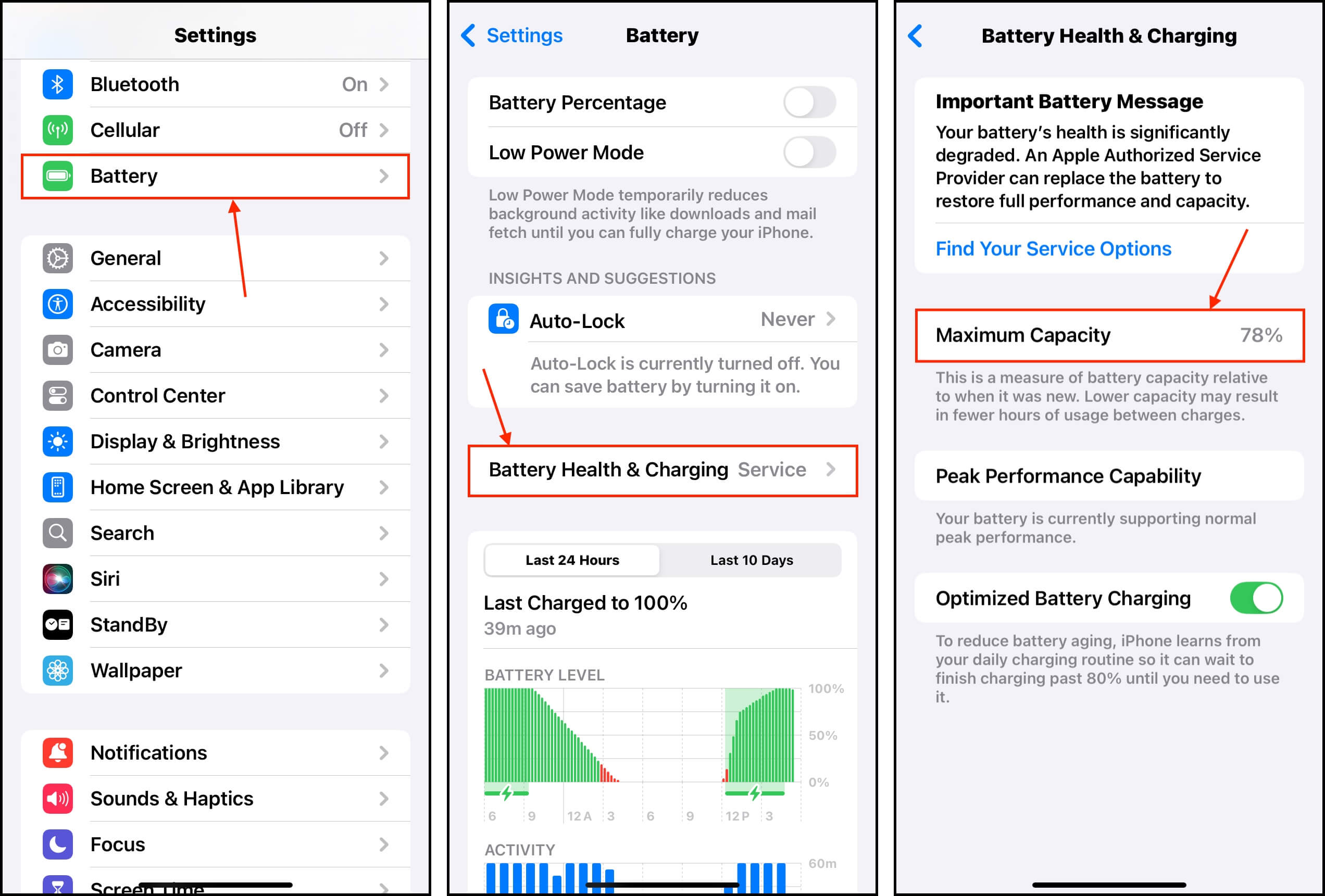
Basé sur les recommandations de l’iPhone, vous devriez remplacer votre batterie à 80 % de sa capacité maximale – vous pourriez rencontrer des arrêts de plus en plus fréquents à des pourcentages plus bas. Nous vous recommandons de faire remplacer la batterie de votre iPhone assis par Apple. Une nouvelle batterie peut rapidement résoudre un iPhone lent.
Méthode 2 : Désactiver la gestion des performances
De retour en 2017, Apple a introduit la Gestion des performances fonctionnalité. Elle a été conçue pour éviter les arrêts inattendus, qui pourraient endommager davantage la batterie et l’iPhone lui-même.
Les extinctions surviennent lorsqu’une batterie dégradée n’est pas en mesure de fournir suffisamment d’énergie pour répondre aux demandes de l’appareil. L’iPhone veut couper l’alimentation du processeur pour qu’il consomme moins.
Nous pouvons désactiver la gestion des performances dans l’application Paramètres.
Étape 1. Ouvrez l’application Paramètres et appuyez sur Batterie (vous devrez peut-être faire défiler un peu).
Étape 3. Appuyez sur Santé de la batterie & Charge .
Étape 4. Un bouton bascule apparaîtra à côté de Capacité de performance maximale si la batterie de votre iPhone est dégradée. Appuyez sur Désactiver et confirmez.
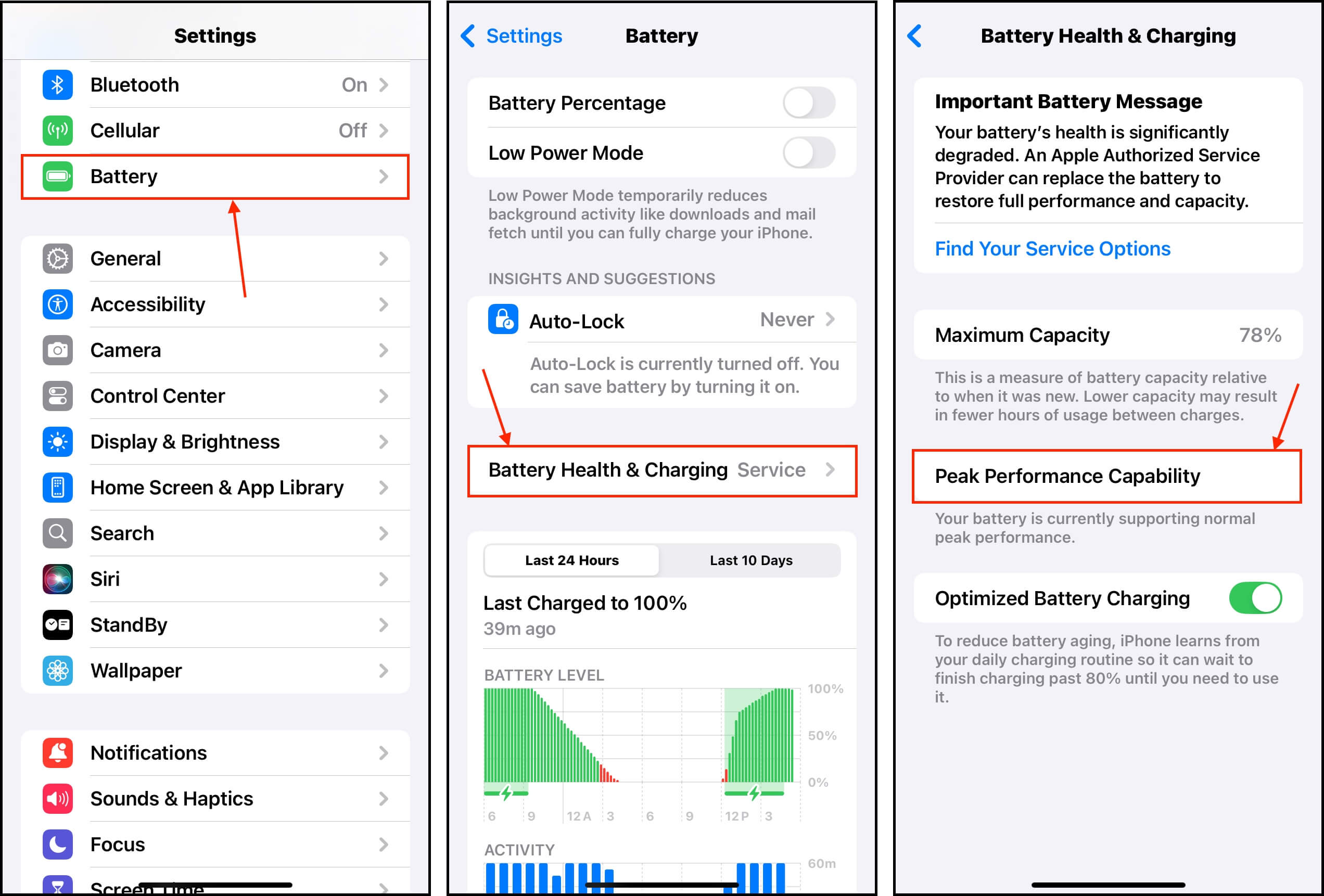
Méthode 3 : Mettre à jour iOS
Si vous n’avez pas mis à jour iOS depuis un certain temps, votre appareil peut souffrir d’incompatibilités, de bugs et/ou de dysfonctionnements. Il est probable que la nouvelle version d’iOS résolve ces problèmes.
Pour mettre à jour votre iOS :
Étape 1. Ouvrez l’application Paramètres et appuyez sur Général .
Étape 3. Appuyez sur Mise à jour du logiciel .
Étape 4. Votre iPhone générera le package approprié pour votre appareil. Si des mises à jour sont disponibles, appuyez sur Télécharger et Installer .
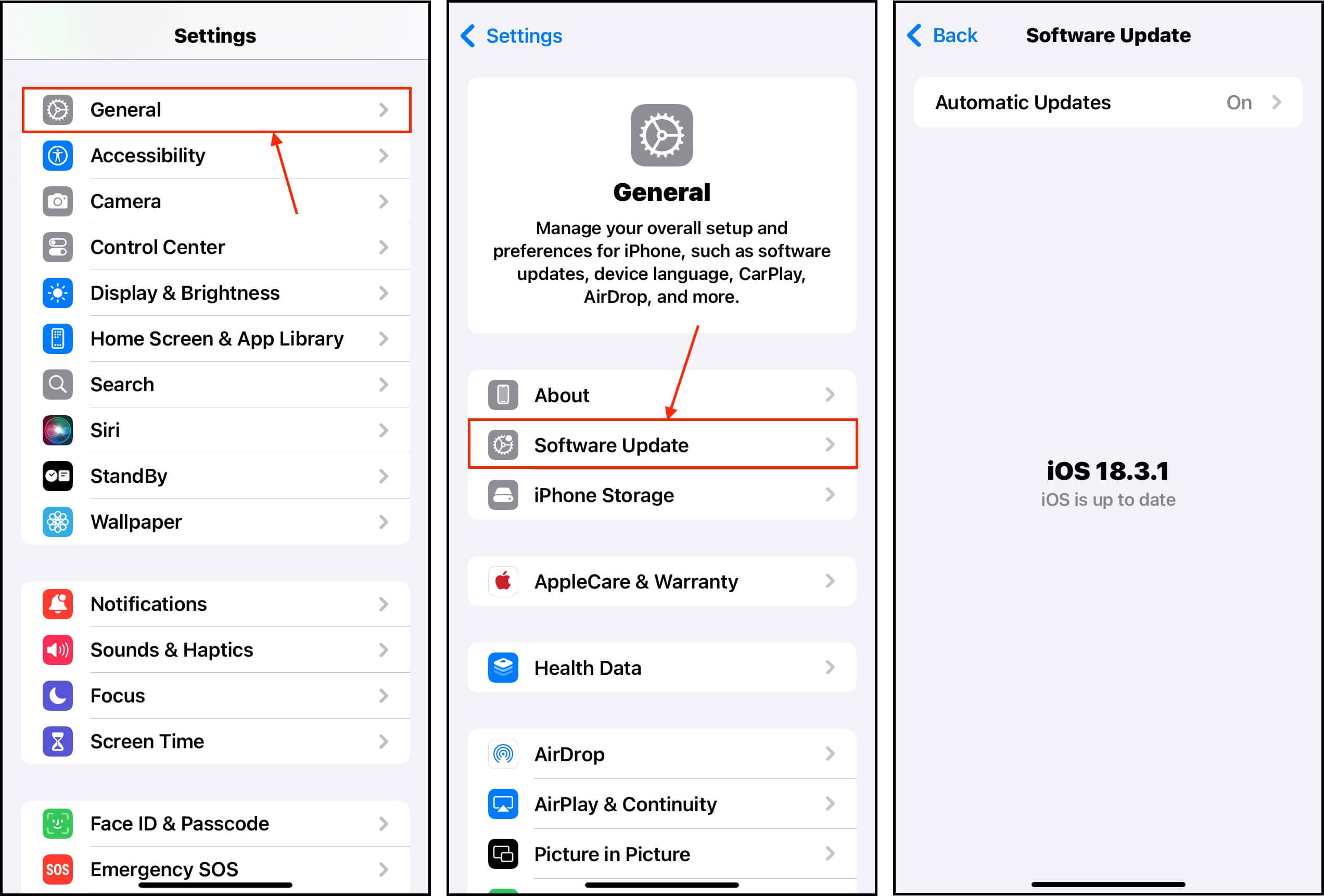
Méthode 4 : Mettre à jour ou supprimer les applications problématiques
Si votre iPhone est lent et saccadé uniquement lorsqu’une application spécifique est en cours d’exécution, l’application est probablement le problème.
Vous pouvez vérifier si l’application fonctionne en arrière-plan lorsque vous constatez des baisses de performances. Vous accédez au sélecteur d’applications sur l’iPhone X en balayant vers le haut depuis le bas de l’écran. Balayez vers la gauche ou la droite pour afficher les applications fonctionnant en arrière-plan et balayez vers le haut l’application problématique pour la fermer.
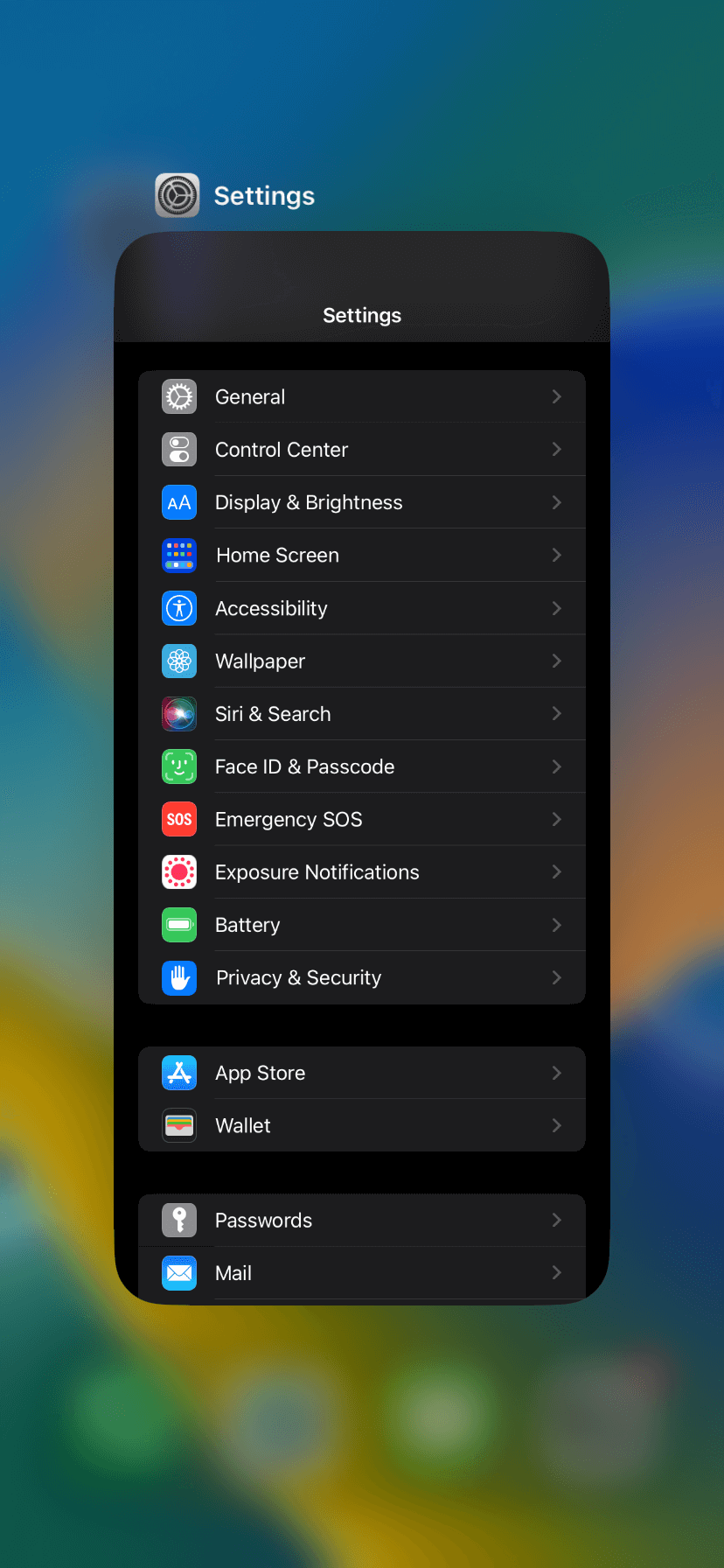
À ce stade, vous avez 3 choix : (1) essayer de mettre à jour l’application sur l’App Store, (2) essayer de mettre à jour iOS (voici un guide), ou (3) supprimer l’application et chercher un remplacement.
Méthode 5 : Nettoyer et Maintenir le Stockage de l’iPhone
Avoir de l’espace de stockage libre sur votre appareil peut améliorer les performances de manière directe et indirecte. Directement, la disponibilité de l’espace de stockage permet à iOS de stocker des fichiers temporaires, ce que des applications comme Safari utilisent pour se charger plus rapidement.
Indirectement, s’assurer que votre appareil dispose de suffisamment d’espace pour télécharger et installer la dernière version iOS signifie que vous bénéficiez des dernières mises à niveau et correctifs de bogues, ce qui peut également affecter les performances tout autant.
Les mises à jour iOS peuvent nécessiter jusqu’à 15 Go d’espace de stockage. Mais si vous souhaitez simplement donner un peu de “marge de manœuvre” à votre iPhone, essayez de laisser 10 ~ 15% de l’espace de stockage de votre appareil libre afin qu’iOS puisse l’utiliser comme mémoire virtuelle.
Pour vous aider à gérer l’espace de stockage sur votre iPhone, voici quelques conseils :
- Examinez votre stockage local et iCloud dans l’application Paramètres.
- Gérez votre stockage à l’aide du Finder ou d’iTunes sur votre Mac.
- Supprimez les applications, photos et vidéos, fichiers, et pièces jointes de mail et de message dont vous n’avez pas besoin.
- Utilisez des applications de gestion du stockage.
- Utilisez Applications de nettoyage pour iPhone pour organiser votre pellicule et supprimer plus rapidement les photos et vidéos indésirables.
Méthode 6 : Vérifiez la couverture de service Apple de votre iPhone
Si vous rencontrez des problèmes de performance sur un tout nouvel iPhone en raison de votre batterie (étapes pour le diagnostiquer ici), vous pouvez être éligible au service Apple. Il est possible que votre appareil présente un défaut d’usine. Vous pouvez vérifier votre couverture sur le site d’Apple Ma page de support.
Méthode 7 : Attendez la fin de la mise à jour
Vous venez de terminer la mise à jour iOS ? Posez votre téléphone et allez faire une promenade (ou faites simplement autre chose). Si votre iPhone est lent après une mise à jour, il a juste besoin de s’adapter aux exigences du nouvel iOS. Nous vous suggérons de le laisser reposer pendant 30 minutes, puis de le redémarrer.
Méthode 8 : Vérifiez votre iPhone pour les virus
Les virus consomment diverses ressources de l’appareil, y compris l’énergie, la durée de vie de la batterie et même les données. Surtout, ils peuvent menacer votre confidentialité et votre sécurité numérique. Voici quelques signes indiquant que votre iPhone est infecté :
- Votre iPhone est très lent
- Drainage accru de la batterie
- Fenêtres publicitaires contextuelles et publicités en dehors des navigateurs
- Nouvelles applications dont vous ne vous souvenez pas d’avoir téléchargé
- Utilisation accrue des données
Si vous observez un ou plusieurs de ces symptômes sur votre iPhone, nous vous suggérons de le restaurer aux paramètres d’usine. Consultez la section suivante pour des instructions détaillées.
Méthode 9 : Redémarrez votre iPhone
Redémarrer votre iPhone peut momentanément résoudre les problèmes de performance en fermant les applications et processus en arrière-plan. Cependant, dès que ces processus redémarrent, le décalage réapparaît. Si c’est votre cas, utilisez cette amélioration temporaire pour nettoyer les anciennes applications et fichiers.
Étape 1. Ouvrez l’application Paramètres et appuyez sur Général .
Étape 2. Faites défiler tout en bas et appuyez sur Éteindre .
Étape 3. Utilisez le curseur pour procéder à l’arrêt.
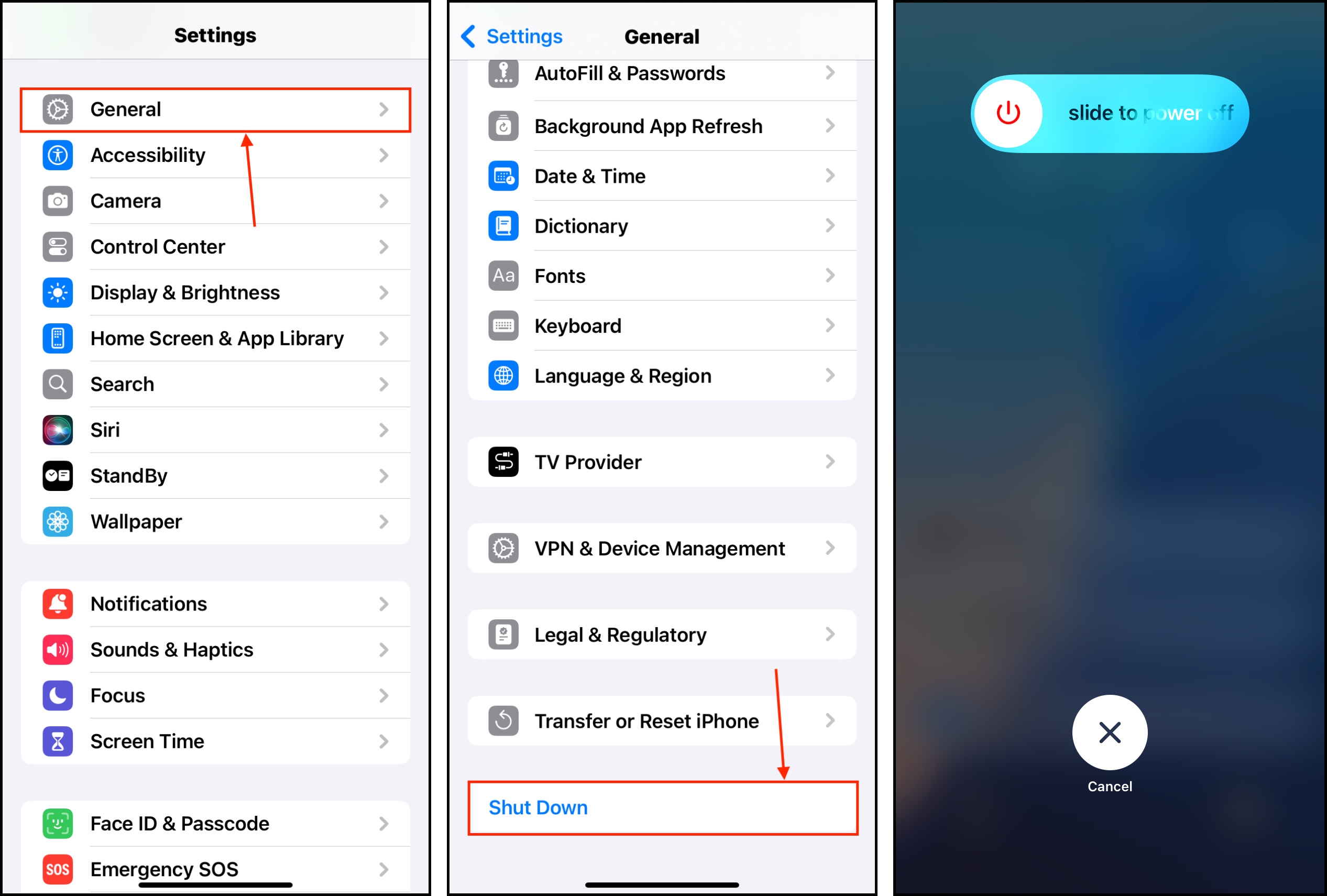
Une fois que votre iPhone est complètement éteint, rallumez-le et vérifiez si les performances se sont améliorées.
Méthode 10 : Désactiver le Mode d’Économie d’Énergie
Le mode basse consommation est une fonctionnalité de l’iPhone qui aide à économiser la batterie en ajustant ses paramètres pour réduire la consommation. Cela inclut la réduction de la vitesse du processeur, ce qui ralentira votre iPhone.
Cette méthode rendra votre iPhone plus rapide, mais rappelez-vous que le mode d’économie d’énergie est une précaution pour éviter d’endommager la batterie – cela est dû au fait qu’il est nocif de continuer à puiser de l’énergie lorsque les niveaux sont bas.
Pour désactiver le mode faible consommation sur votre iPhone :
Étape 1. Ouvrez l’application Paramètres et appuyez sur Batterie – vous devrez faire défiler un peu vers le bas.
Étape 3. Désactiver Mode basse consommation .
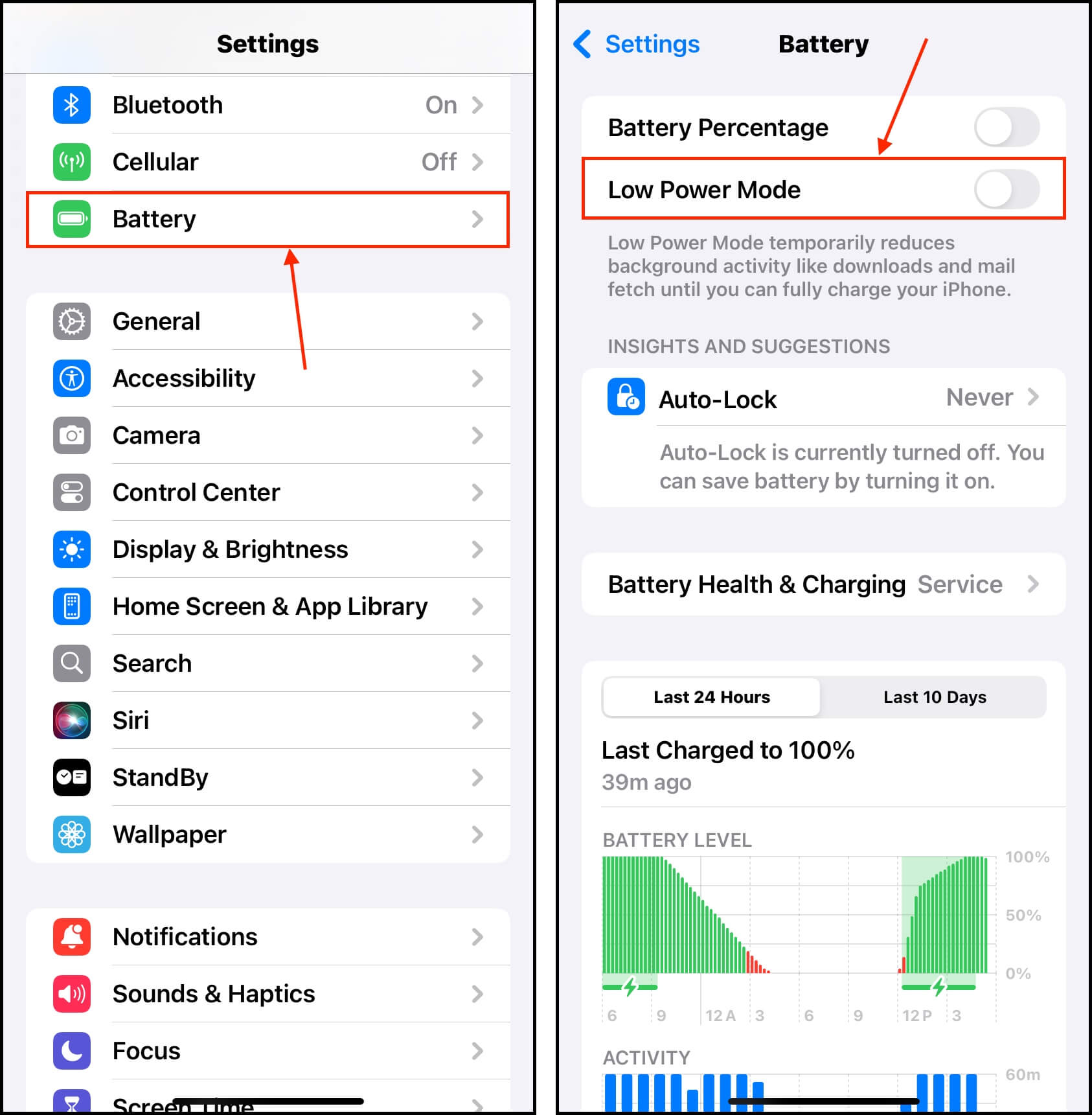
Méthode 11 : Fermez les applications inutilisées
Comme nous l’avons mentionné plus tôt dans l’article, avoir des applications ouvertes en arrière-plan consomme des ressources précieuses dont iOS a besoin pour fonctionner correctement. Normalement, iOS peut mettre en cache les applications laissées en fonctionnement afin qu’elles ne soient pas « entièrement » opérationnelles (comme si vous les utilisiez activement), mais certains problèmes peuvent empêcher ou retarder ce processus (par exemple, le stockage plein).
Au lieu de cela, prenez l’habitude de fermer manuellement les applications inutilisées après les avoir utilisées afin de libérer rapidement de la RAM pour les processus du système iOS.
Pour fermer les applications inutilisées :
Étape 1. Faites doucement glisser votre doigt vers le haut depuis le bas de l’écran jusqu’à ce que le menu multitâche s’affiche.
Étape 2. Balayez vers la gauche et la droite pour parcourir les applications ouvertes. Repérez l’application que vous souhaitez fermer et faites-la glisser vers le haut de l’écran.
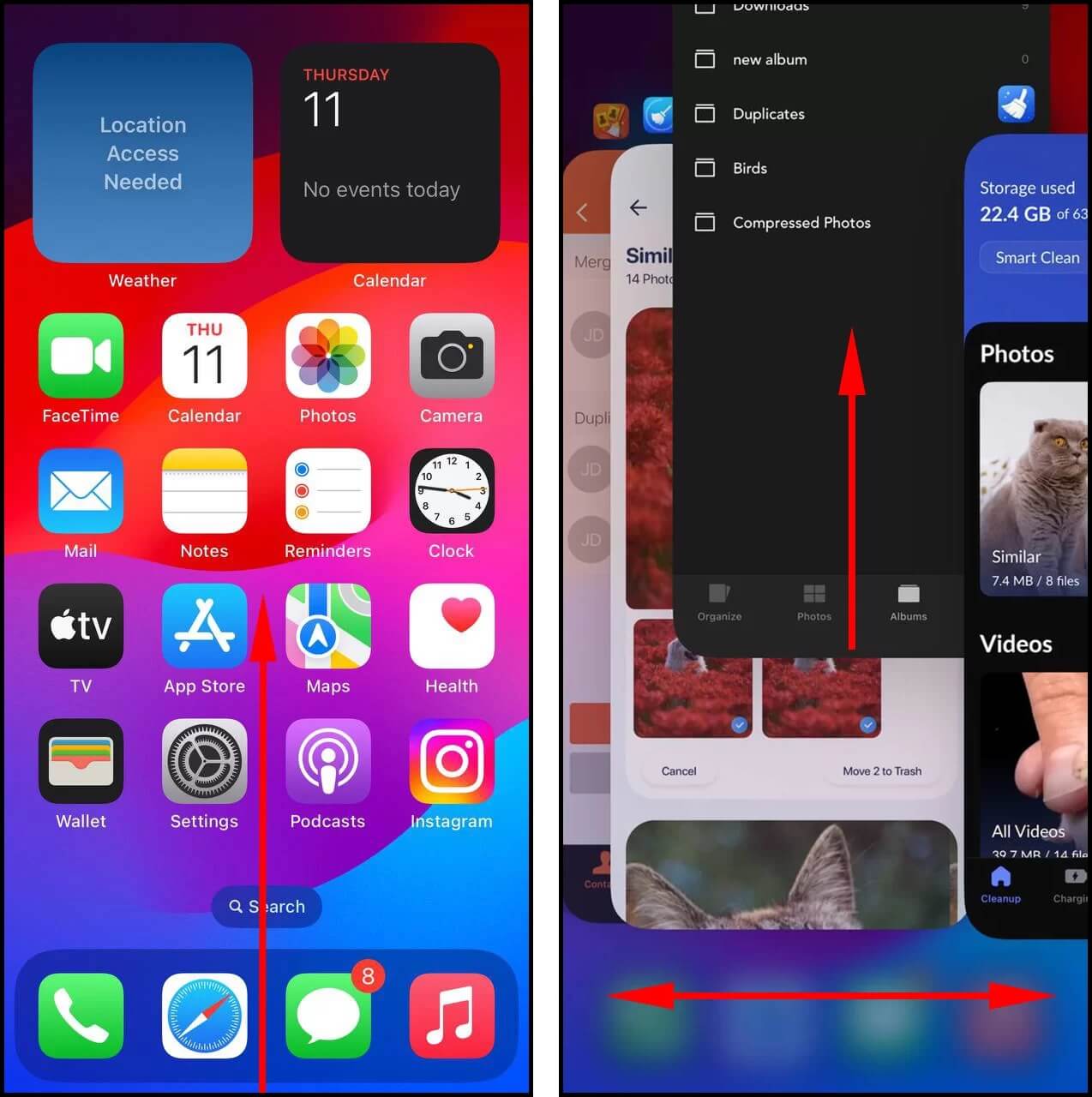
Méthode 12 : Désactiver les applications en arrière-plan
Il existe des cas où des applications qui ont été fermées (par iOS ou l’utilisateur) fonctionnent toujours en arrière-plan. Ces applications utilisent la fonction iOS appelée Actualisation en arrière-plan, qui leur permet de continuer à accomplir des tâches de manière autonome, même si elles ne sont pas actuellement “ouvertes” sur votre iPhone.
Si vous avez trop de processus en arrière-plan en cours d’exécution, iOS épuisera rapidement la RAM et commencera à ralentir. Heureusement, vous pouvez désactiver le rafraîchissement des applications en arrière-plan pour des applications spécifiques :
Étape 1. Ouvrez l’application Paramètres et appuyez sur Général.
Étape 2. Touchez Actualisation en arrière-plan. Recherchez les applications que vous ne souhaitez pas exécuter en arrière-plan (assurez-vous qu’elles ne dépendent pas fonctionnellement de l’Actualisation en arrière-plan, comme la récupération des e-mails). Ensuite, faites glisser le commutateur à côté d’elles vers la gauche (gris = désactivé ; vert = activé).
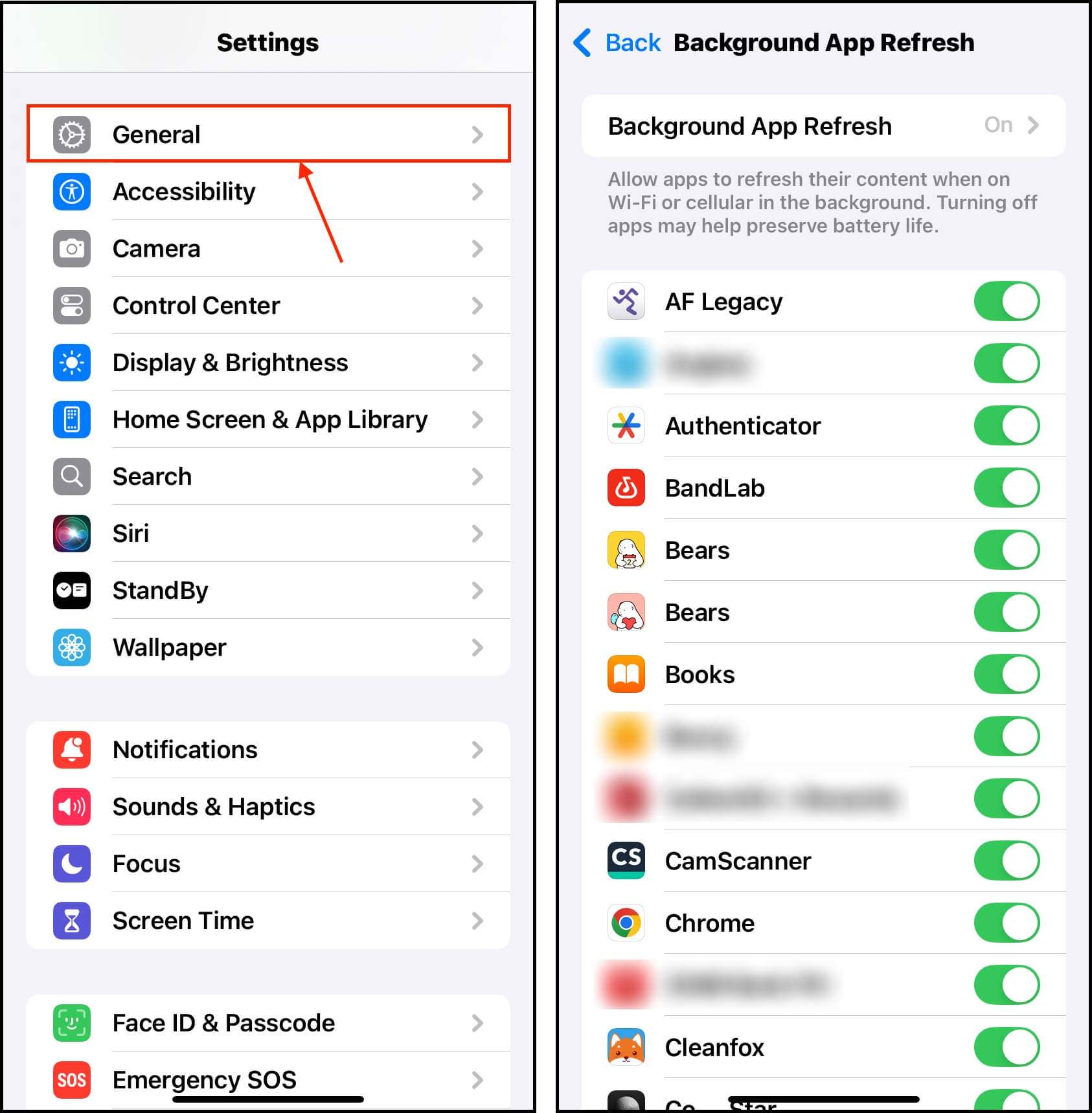
Méthode 13 : Désactiver les effets visuels
L’iOS moderne déploie plusieurs effets visuels tout au long de l’utilisation afin de rendre l’interface plus engageante. Cependant, ces effets peuvent également ralentir votre appareil s’il est un peu plus ancien et dispose de moins de RAM.
Heureusement, vous pouvez désactiver un ou tous les effets visuels que vous rencontrez habituellement sur votre appareil. Nous allons vous montrer comment.
Étape 1. Ouvrez l’application Paramètres et appuyez sur Accessibilité .
Étape 2. Appuyez sur Mouvement .
Étape 3. Activer Réduire le mouvement . Ensuite, désactivez les paramètres Lecture automatique qui vous affectent le plus. Par exemple, vous pouvez désactiver Aperçus vidéo si le décalage causé par les pièces jointes vidéo et les liens envoyés via l’application Messages vous dérange.
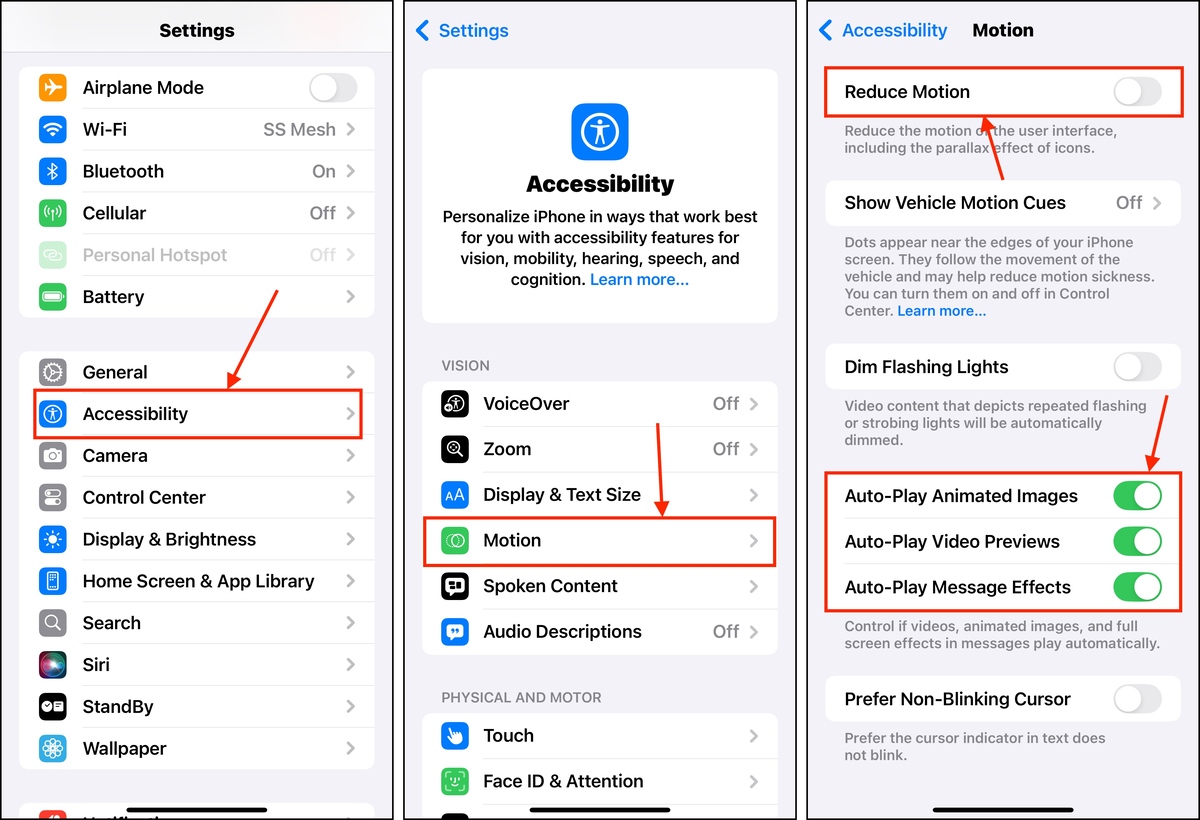
Si les effets visuels vous manquent, vous pouvez essayer de les réactiver un par un.
Méthode 14 : Supprimez vos widgets
Les widgets sont des éléments interactifs sur votre iPhone qui vous permettent de visualiser ou d’utiliser les fonctions d’une application directement depuis l’écran d’accueil.
Ils sont utiles et esthétiques, mais iOS doit utiliser des ressources CPU et mémoire pour les afficher et les faire fonctionner. Si vous ressentez des ralentissements, notamment sur l’écran d’accueil de votre iPhone, supprimez vos widgets pour le moment.
Étape 1. Touchez et maintenez n’importe quel widget. Ensuite, tapez Supprimer les widgets dans le menu contextuel qui apparaît.
Étape 2. Dans la boîte de dialogue contextuelle, appuyez de nouveau sur Supprimer pour confirmer l’action.
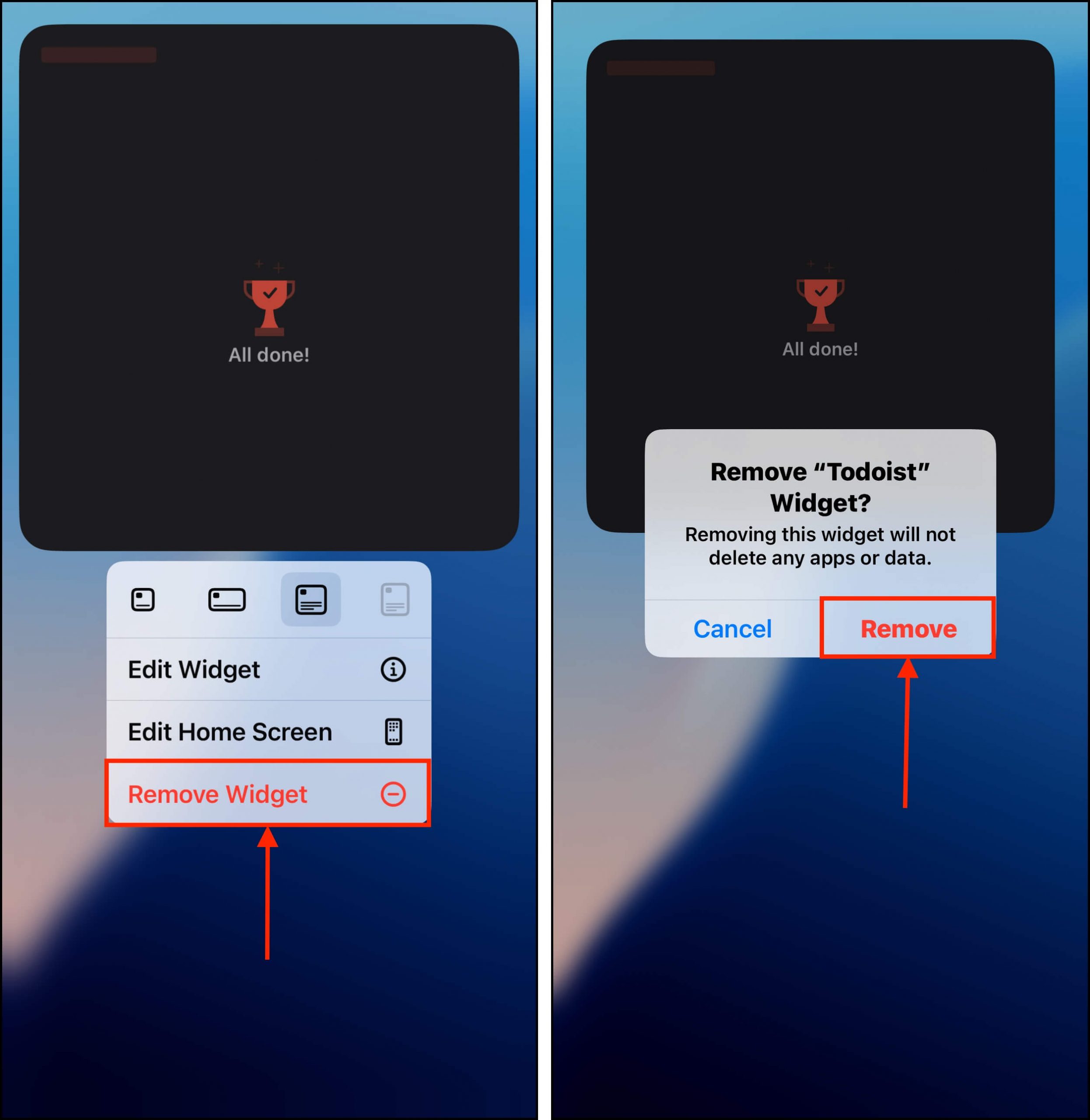
Vous pouvez également supprimer les Stacks, qui sont essentiellement plusieurs widgets regroupés ensemble dans un même espace.
Méthode 15: Évitez la chaleur lorsque vous utilisez votre iPhone
Si votre iPhone dépasse un certain seuil de température (c’est-à-dire s’il devient trop chaud), iOS peut réduire les performances de l’appareil jusqu’à ce qu’il refroidisse. iOS veut que l’appareil cesse de produire plus de chaleur afin de protéger ses composants système et de prévenir les erreurs.
Voici quelques conseils pour vous aider à maintenir votre iPhone dans une plage de température sûre, en particulier pendant les activités intensives telles que les jeux :
- Retirez la coque de votre iPhone lorsque vous utilisez intensivement votre appareil
- Utilisez votre iPhone directement en face d’un ventilateur électrique
- Désactivez des fonctionnalités comme le Bluetooth, les services de localisation, AirDrop et les données mobiles/wifi (selon vos besoins)
- Si vous êtes à l’extérieur, évitez d’utiliser intensément votre iPhone (par exemple pour jouer) en plein soleil
Méthode 16 : Désactivez les services de localisation lorsque non nécessaires/pas disponibles
Si vous êtes dans une zone avec peu de tours cellulaires et que vous avez activé les services de localisation, vous pourriez rencontrer des retards lors de l’utilisation de certaines applications alors que votre iPhone tente à plusieurs reprises de capter un signal.
Outre le retard littéral que vous pouvez rencontrer sur les applications dépendant de la localisation lorsqu’elles essaient de se charger en vain, lorsque votre iPhone se connecte et se déconnecte constamment des signaux, cela le force à utiliser plus de ressources… Moins de RAM disponible, pire performance.
Globalement, n’activez les services de localisation que lorsque vous en avez vraiment besoin. Sinon, cela peut entraîner une contrainte supplémentaire sur votre batterie et vos performances.
Étape 1. Ouvrez l’application Paramètres. Faites défiler vers le bas et appuyez sur Confidentialité & Sécurité .
Étape 2. Appuyez sur Services de localisation .
Étape 3. Désactivez les services de localisation pour toutes les applications en appuyant sur le bouton à bascule à côté de Services de localisation jusqu’à ce qu’il devienne blanc/gris.
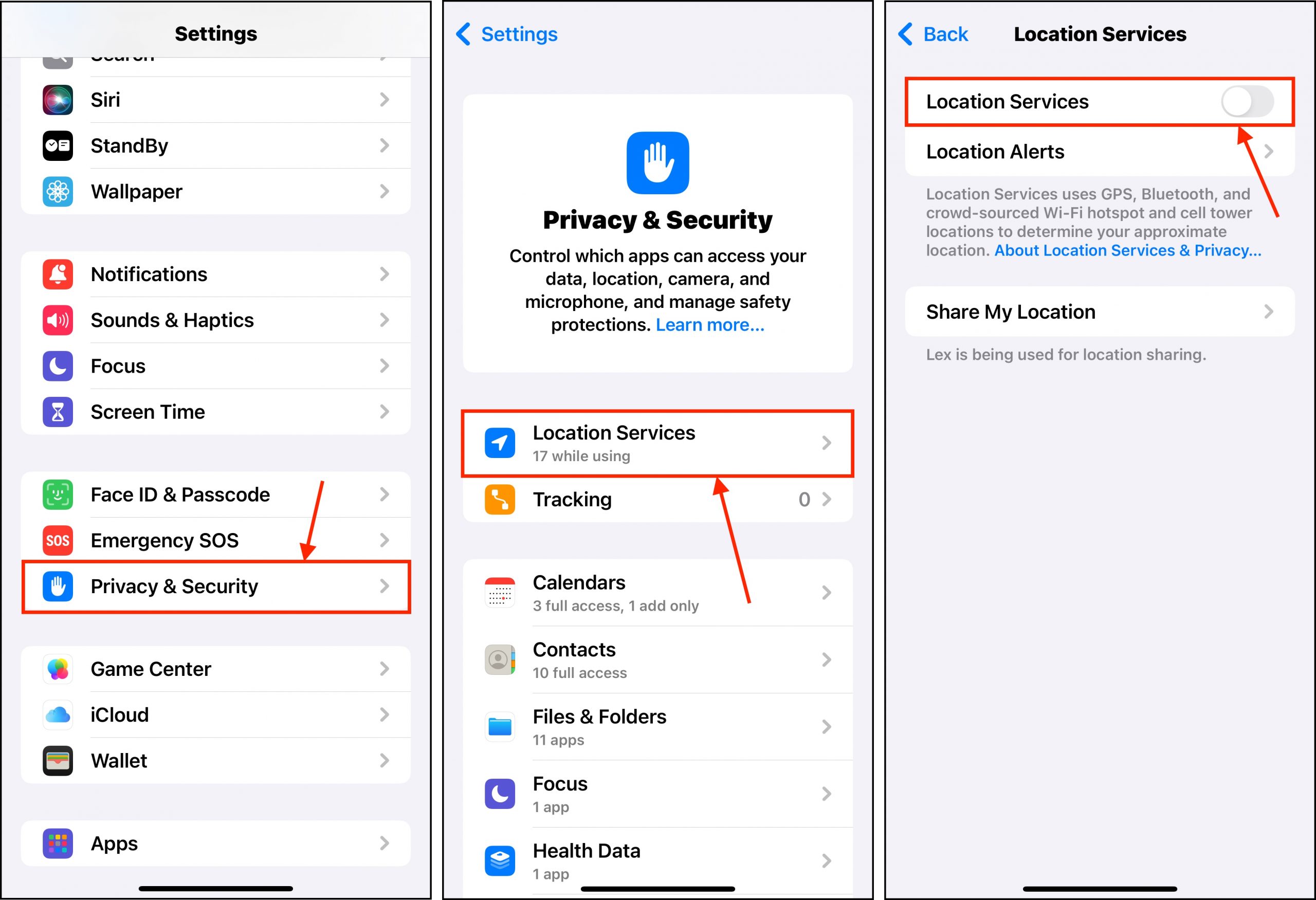
Vous pouvez également activer les services de localisation uniquement pour certaines applications – mais nous vous recommandons de les désactiver si vous rencontrez principalement des problèmes de performance.
Méthode 17 : Réinitialiser tous les paramètres
Réinitialiser tous les réglages est une fonctionnalité iOS qui restaure tous les paramètres de votre iPhone aux valeurs par défaut. Cela inclut les paramètres relatifs à votre réseau, localisation, confidentialité, Apple Pay, et plus encore. Cela ne supprime aucune donnée personnelle, ce n’est donc pas aussi complet qu’une réinitialisation d’usine, mais cela peut résoudre des conflits logiciels (qui contribuent probablement à la baisse de performance de votre iPhone) qui se sont introduits au fil du temps.
Étape 1. Ouvrez l’application Paramètres et appuyez sur Général.
Étape 2. Faites défiler jusqu’en bas et ouvrez Transfert ou Réinitialisation de l’iPhone.
Étape 3. Appuyez sur Réinitialiser, puis sélectionnez Réinitialiser tous les réglages. Confirmez si demandé.

Méthode 18 : Réinitialisation d’usine de l’iPhone
Si votre iPhone a été infecté par un virus, vous pouvez rétablir les paramètres d’usine de votre appareil pour vous en débarrasser. C’est également une bonne méthode pour aider à nettoyer les fichiers inutiles sur votre iPhone – assurez-vous simplement de sauvegarder d’abord vos données importantes.
Pour effectuer une réinitialisation d’usine sur votre iPhone :
Étape 1. Ouvrez l’application Paramètres et appuyez sur Général .
Étape 2. Faites défiler vers le bas et appuyez sur Transférer ou réinitialiser l’iPhone .
Étape 3. Enfin, appuyez sur Effacer tous les contenus et réglages .
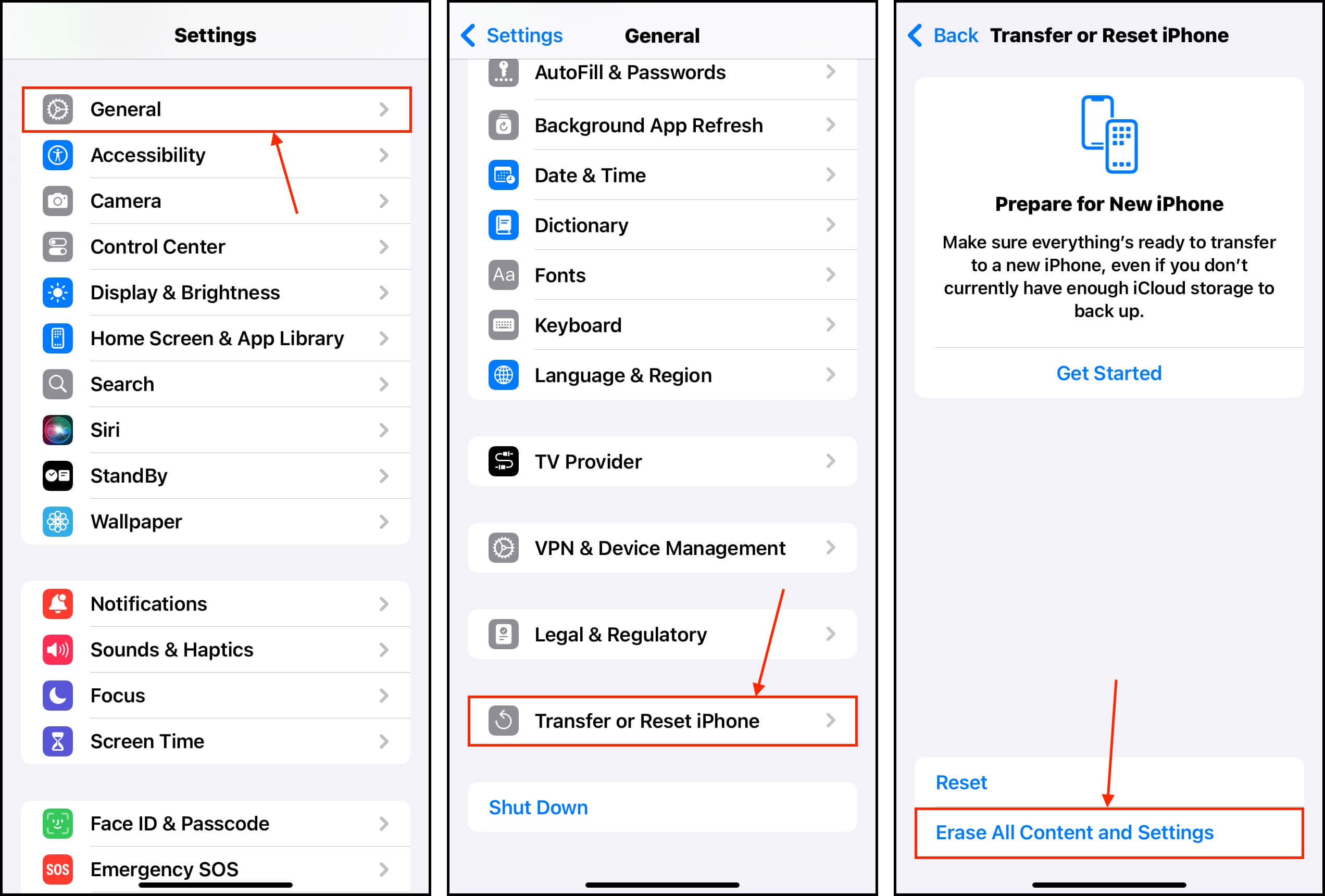
Pour continuer, suivez l’assistant de reformatage qui apparaîtra sur votre appareil.
Que faire si l’Internet est lent sur iPhone
Si seul votre internet est lent sur votre iPhone, il y a probablement un problème avec votre réseau. Voici quelques conseils pour ramener la vitesse de l’internet de votre iPhone à la normale (ou l’améliorer par rapport à son état actuel).
- Désactiver le VPN : Selon vos paramètres, les VPN peuvent acheminer votre réseau à travers des serveurs dans différents pays – ce qui pourrait expliquer pourquoi l’internet sur votre iPhone se charge lentement.
- Ajustez votre routeur : Si votre iPhone est lent en WiFi et que vous utilisez votre appareil loin de votre routeur, essayez de vous rapprocher (vous-même ou le routeur). La distance affecte la force du signal et peut également causer une interférence indirecte – ces facteurs impactent les performances de votre appareil.
- Vérifiez votre forfait réseau : Il est possible que votre plan réseau supporte un nombre limité d’appareils, et que vous l’ayez surchargé. Vérifiez votre compte en ligne ou appelez la ligne de support de votre fournisseur.
- Vérifier les problèmes du fournisseur : Il peut y avoir des problèmes avec votre fournisseur de réseau tels qu’une panne de courant temporaire ou des dommages physiques à une de leurs tours. Vous pouvez généralement trouver des informations sur leur site web ou en appelant leur ligne de support.
- Reconnectez votre réseau : Vos paramètres réseau peuvent être corrompus ou obsolètes. Pour les réinitialiser, ouvrez l’application Réglages > Wi-Fi et appuyez sur le bouton i à côté de votre réseau Wi-Fi. Ensuite, appuyez sur Oublier ce Réseau et confirmez quand cela est demandé. Reconnectez votre iPhone au même réseau Wi-Fi et testez.
- Vérifiez les virus : Des virus sur votre iPhone peuvent surcharger votre réseau en envoyant beaucoup de messages spam ou de courriels, ou en téléchargeant plus de malwares. Voir cette section de l’article pour savoir quoi faire.
- Réinitialiser votre iPhone : Une réinitialisation d’usine peut aider à restaurer la vitesse de votre internet en supprimant des réglages, données, applications et problèmes liés aux logiciels inutiles/néfastes qui pourraient affecter les performances. Voir cette section pour un guide rapide.
- Désactiver le mode économie d’énergie: Désactiver le Mode Économie d’Énergie libérera plus de ressources pour les tâches liées au Wi-Fi. Notez que le Mode Économie d’Énergie existe pour protéger la durée de vie de la batterie de votre appareil – voir cette section pour plus d’informations et les étapes pour le désactiver.
- Désactiver iCloud parfois : iCloud est très utile mais il peut certainement consommer de la bande passante en téléchargeant vos données vers ses serveurs.
- Désactiver les mises à jour automatiques : iOS vous donne l’option de télécharger automatiquement les mises à jour lorsqu’elles sont disponibles. Chaque fois que ce téléchargement se produit en arrière-plan, il utilise de la bande passante internet. Désactivez ce paramètre (Réglages > Général > Mise à jour logicielle > Mises à jour automatiques) afin de pouvoir télécharger manuellement les mises à jour lorsque vous êtes prêt.
Conseils pour maintenir votre iPhone à des performances optimales
Les produits Apple, y compris les iPhones, sont connus pour leur longévité. Vous devriez toujours pouvoir obtenir des performances décentes de votre appareil, même des années plus tard (nous connaissons certains utilisateurs qui utilisent encore un iPhone 4s!). Voici ce que vous pouvez faire pour prendre soin des performances de votre iPhone.
Tout d’abord, pratiquez une bonne hygiène de stockage. Examinez et purgez régulièrement les photos, vidéos, applications et autres données. Ensuite, optimisez vos habitudes liées à la santé de la batterie. La règle la plus fiable est de s’assurer que votre iPhone ne surchauffe pas – c’est ce qui tue la batterie. Gardez-le à l’abri de la lumière directe du soleil et ne le chargez pas dans un endroit chaud.
Enfin, maintenez votre appareil à jour avec la dernière version d’iOS. Vous pouvez attendre une semaine ou deux pour vous assurer que tous les bugs sont éliminés, mais la mise à niveau d’iOS apporte généralement des améliorations et des corrections de bugs – deux éléments essentiels pour les performances.
FAQ
- iOS obsolète
- Batterie dégradée
- Stockage plein
- Infection par un virus
- Mode Économie d’énergie activé
- Gestion des performances activée
- Problèmes de réseau (performances liées à l’internet uniquement)
- Problèmes d’application (performances liées à l’application uniquement)
- Vérifiez la capacité de votre batterie (app Réglages > Batterie > État de la batterie & chargement).
- Vérifiez votre stockage local (app Réglages > Général > Stockage).
- Vérifiez les performances de votre internet en utilisant l’app Speedtest d’Ookla.
- Le système iOS de votre iPhone est obsolète.
- Vous avez peut-être récemment mis à jour iOS et votre appareil doit s’adapter aux nouvelles exigences énergétiques.
- Votre capacité de stockage est pleine, ce qui empêche votre iPhone de fonctionner efficacement.
- Votre appareil est infecté par un virus.
- Soit la Gestion des Performances soit le Mode Économie d’Énergie est activé.
- Vérifiez et remplacez la batterie de votre iPhone.
- Désactivez la gestion des performances et le mode basse consommation.
- Mettez à jour iOS.
- Si vous avez récemment mis à jour votre iPhone, laissez-lui un certain temps pour s’adapter aux nouvelles exigences en matière d’alimentation d’iOS.
- Nettoyez le stockage de votre iPhone.
- Effectuez une réinitialisation d’usine.






